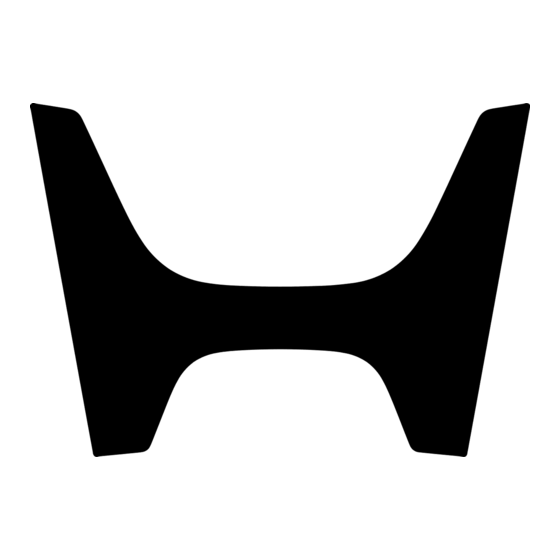
Table des Matières
Publicité
Liens rapides
Les informations et caractéristiques figurant dans ce manuel étaient en vigueur lors de l'approbation de la publication. Toutefois, Honda Motor Co., Ltd. se réserve
le droit d'arrêter ou de modifier les spécifications ou caractéristiques de ses produits à tout moment, sans préavis ni aucune obligation.
Consignes relatives aux accessoires
L'antenne GPS se trouve sur le tableau de bord. Le teintage métallisé des vitres avant ou latérales peut gravement interférer ou dégrader la réception GPS.
Les avertisseurs sonores provenant d'appareils tels que les détecteurs de radars, les dispositifs de localisation de véhicules, les démarreurs à distance, et les
amplificateurs supplémentaires peuvent perturber le système de navigation. Si vous installez de tels éléments, installez-les à distance de l'écran de navigation et
de l'antenne.
Informations importantes concernant la sécurité
L'utilisation du système de navigation pendant la conduite peut vous
distraire, la conséquence étant un accident pouvant entraîner des
blessures graves ou mortelles.
Actionnez les commandes du système uniquement lorsque les
conditions vous permettent de le faire en toute sécurité.
Evitez de vous concentrer sur l'écran ou d'utiliser les commandes du système lorsque vous conduisez.
Certaines commandes de l'écran sont désactivées lors de la conduite, mais la plupart des commandes vocales continuent de fonctionner. Garez-vous sur le bord de
la route si vous devez consacrer plus d'attention et de temps à effectuer des recherches sur l'écran ou à accéder aux menus supplémentaires.
Il se peut que le guidage ne tienne pas compte de certaines routes barrées, routes en construction, déviations, ou des données de carte obsolètes.
Le système peut également être soumis à des limites. Vérifiez les informations d'itinéraire en observant attentivement les routes, panneaux, et signaux. Faites
toujours appel à votre propre jugement et respectez les règles de circulation routière.
2 Limitations du système P. 104
REMARQUE
Lors de la dépose de l'écran de navigation du véhicule, veuillez réutiliser, recycler ou mettre au rebut les déchets dangereux.
Nettoyez l'écran avec un chiffon doux, et humide. Vous pouvez utiliser un produit nettoyant doux pour écrans de navigation.
3
ATTENTION
Publicité
Table des Matières
Dépannage

Sommaire des Matières pour Honda CIVIC 5D 2023
- Page 1 Les informations et caractéristiques figurant dans ce manuel étaient en vigueur lors de l'approbation de la publication. Toutefois, Honda Motor Co., Ltd. se réserve le droit d'arrêter ou de modifier les spécifications ou caractéristiques de ses produits à tout moment, sans préavis ni aucune obligation.
-
Page 2: Table Des Matières
Contenu 2 Configuration du système P. 21 Guide de référence rapide P. 2 Démarrage 22 Système de commande vocale *, *1 Informations personnelles 24 Paramètres du mode d'affichage 31 Paramètres de volume du Menu principal 34 Options de Carte 35 Options d'Itinéraire 42 Configuration du système guidage 33... -
Page 3: Présentation - Aperçu Des Fonctions
Guide de référence rapide Présentation – Aperçu des fonctions Navigation Il est possible de sélectionner un lieu/point de repère comme destination à l'aide de l'écran tactile. Le système de navigation affiche le détail des changements de direction jusqu'à votre destination. Sauvegarder l'adresse du domicile (P24) Enregistrez... -
Page 4: Ecran D'accueil
Ecran d'ACCUEIL Le système affiche plusieurs fonctions à partir de l'écran d'ACCUEIL. Appuyez à tout moment sur la touche pour revenir à l'écran d'ACCUEIL principal. Type à conduite à droite 4 Navigation (Accueil) Affichez l'écran d'ACCUEIL. Affichez la dernière fonction de navigation utilisée. Au démarrage, l'écran de la carte s'affiche. - Page 5 Type à conduite à gauche 4 Navigation (Accueil) Affichez l'écran d'ACCUEIL. Affichez la dernière fonction de navigation utilisée. Au démarrage, l'écran de la carte s'affiche. 5 Mode d'affichage ( (Retour) Revenez à l'écran précédent. Permet de régler la luminosité de l'écran ou de l'éteindre. 3 VOL (Volume) Augmentez ou diminuez le volume audio.
-
Page 6: Commande Via L'écran Tactile
Commande via l'écran tactile Vous pouvez commander le système via l'écran tactile en appuyant dessus avec le doigt. L'écran tactile fonctionne également lorsque vous portez des gants fins, mais le système peut ne pas répondre de manière instantanée. Toucher Faire glisser Effleurez l'écran tactile avec le doigt pour sélectionner une option sur D'un léger mouvement du doigt, balayez horizontalement ou l'écran. -
Page 7: Zoom Avant/Arrière
Faire glisser Déplacez lentement le doigt sur l'écran pour faire défiler la carte. Zoom avant/arrière Avec deux doigts, agrandissez ou réduisez la carte en écartant les doigts ou en les rapprochant. Zoom avant Zoom arrière Vous pouvez également appuyer deux fois sur l'écran avec un doigt pour effectuer un zoom avant, ou une fois avec deux doigts pour effectuer un zoom arrière. -
Page 8: Comment Saisir Les Informations
Comment saisir les informations Lorsque vous y êtes invité(e), vous pouvez entrer des données (p. ex. noms de villes, noms de rues, numéros et symboles) sur l'écran de saisie. Utilisation des commandes vocales Lorsque vous voyez dans ce manuel, cela signifie que les commandes vocales sont disponibles pour cette fonctionnalité. -
Page 9: Utilisation De L'écran Tactile
Utilisation de l'écran tactile Appuyez sur un caractère ou une icône de l'écran pour le(la) sélectionner. Sélectionnez pour supprimer le dernier caractère saisi. Sélectionnez pour afficher les majuscules/minuscules. Sélectionnez pour saisir un espace. Sélectionnez pour afficher d'autres types de caractères. Vous pouvez sélectionner d'autres caractères ou symboles ... -
Page 10: Légende De L'écran De La Carte
Légende de l'écran de la carte La couleur de la carte diffère selon le thème de carte sélectionné. 1 Icône d'orientation de la carte (P87) 6 Rues 2 Icônes de point de repère 7 Position actuelle du véhicule 3 Icônes de trafic 8 Rechercher une catégorie spécifique (P66) 4 Information trafic... - Page 11 Mode jour ou mode nuit (P38) L'écran passe automatiquement en mode jour ou en mode nuit. 1 Mode jour 2 Mode nuit...
-
Page 12: Pendant Le Guidage
Pendant le guidage Pendant le guidage, les informations d'itinéraire sont affichées sur l'écran de la carte. Vous pouvez voir les informations détaillées sur l'écran de visualisation des informations relatives aux changements de direction. Ecran de la carte 1 Indicateur de guidage suivant 6 Distance jusqu'à... -
Page 13: Détail Des Changements De Direction
Informations facultatives (P84, 85) 1 Détail du prochain changement de direction 2 Instructions sur le prochain changement de direction Détail des changements de direction Le point de guidage suivant s'affiche sur l'interface d'information du conducteur. 1 Distance restant à parcourir 2 Prochaine manœuvre de conduite en approche. -
Page 14: Navigation - Adresses De Domicile Et Retour Domicile
Navigation – Adresses de domicile et Retour domicile La fonctionnalité Domicile vous dirige automatiquement vers l'adresse de votre domicile à partir de n'importe quelle position. Sélectionnez tout simplement Domicile. Vous pouvez enregistrer l'adresse du domicile. (P24) L'ordre des étapes peut changer en fonction des données cartographiques chargées sur votre système. Enregistrement de l'adresse de votre Retour domicile e Sélectionnez Recherche par adresse, puis... -
Page 15: Navigation - Saisie D'une Destination
Navigation – Saisie d'une destination Saisissez votre destination en utilisant l'une de ces méthodes, puis suivez le guidage sur la carte jusqu'à votre destination. L'ordre des étapes peut changer en fonction des données cartographiques chargées sur votre système. a Sélectionnez Navigation. f Sélectionnez ... -
Page 16: Navigation - Changement D'itinéraire Ou De Destination
Navigation – Changement d'itinéraire ou de destination Vous pouvez modifier votre itinéraire en ajoutant des étapes à visiter ou modifier votre destination pendant le guidage. Ajouter une étape (« Point de Changement de destination ravitaillement ») Vous pouvez utiliser plusieurs méthodes pour spécifier une nouvelle destination pendant le Vous pouvez ajouter des étapes le long de votre itinéraire. -
Page 17: Fonctionnement De La Commande Vocale
Fonctionnement de la commande vocale *,*1 Le système audio est en sourdine lors de Ecran du portail vocal Ecran de Commande vocale l'utilisation du système de commande vocale. a Appuyez sur la touche , puis relâchez-la. a Si vous dites «Navigation»... -
Page 18: Pour Plus D'informations
Dépannage (P97) Pour plus d'informations Pourquoi l'icône de position du véhicule sur la carte ne Comment activer le guidage vocal du système ? correspond pas exactement à ma position actuelle, en particulier aux intersections ? ● Réglez le volume en utilisant le bouton de volume pendant le Ceci est tout à... -
Page 19: Comment Utiliser Ce Manuel
Comment utiliser ce manuel Cette section présente plusieurs méthodes permettant de trouver facilement les informations dans ce manuel. Recherche dans la table des matières (P1) Deux types de tables des matières vous aident à trouver les informations souhaitées. Sommaire plus détaillé... -
Page 20: Arborescence Du Menu
Après avoir suivi l'arborescence du menu, des instructions détaillées expliquent comment obtenir le résultat désiré. Arborescence du menu Navigation Lieux enregistrés L'arborescence du menu vous guide à travers les options de menu du système. Pour accéder à la fonction recherchée, suivez l'arborescence du menu, dans l'ordre des étapes indiqué. -
Page 22: Configuration Du Système
Configuration du système Cette section décrit la procédure de démarrage ainsi que les fonctions de navigation et de configuration. Démarrage ........... 22 Piste de navigation ........39 Langue du guidage vocal ......51 Système de commande vocale ....23 Enregistrement de la navigation ....40 Liste des manœuvres........ -
Page 23: Démarrage
Démarrage Le système de navigation démarre automatiquement lorsque le mode d'alimentation est défini Démarrage sur ACCESSOIRES ou ACTIVE. Au démarrage, l'écran de confirmation suivant s'affiche. Evitez de vous focaliser sur l'écran et conduisez en toute 1. Sélectionnez Démarrer. sécurité en respectant les règles de circulation en vigueur. Le message de connexion Le système peut fermer les autres applications lorsque vous Bluetooth s'affiche sur l'écran... -
Page 24: Système De Commande Vocale
Système de commande vocale *,*1 Votre véhicule est doté d'un système de commande vocale qui permet d'utiliser les fonctions Système de commande vocale *, *1 du système de navigation en mode mains libres. Lorsque vous appuyez sur la touche , le système vous Le système de commande vocale utilise la touche du volant et un microphone situé... -
Page 25: Informations Personnelles
Informations personnelles Réglage de l'adresse du domicile Informations personnelles Navigation L'adresse du domicile peut être remplacée. Sélectionnez Utilisez le menu Informations personnelles pour définir l'adresse de votre domicile. Gérer les Lieux, puis sélectionnez Domicile. 1. Sélectionnez Domicile, puis Oui. 2 Gérer les Lieux P. 54 Modifier domicile : Nom : saisissez le nom préféré. - Page 26 uuInformations personnellesuRéglage de l'adresse du domicile Les options suivantes sont disponibles : • Choisir sur Carte : définit votre position actuelle comme étant l'adresse de votre domicile. • Recherche par mot-clé : spécifie le domicile en indiquant un mot-clé ou l'adresse. •...
-
Page 27: Modifier L'adresse Du Domicile
uuInformations personnellesuRéglage de l'adresse du domicile ■ Modifier l'adresse du domicile Navigation Gérer les Lieux Domicile Modifie l'adresse du domicile. 1. Sélectionnez un élément à modifier. 2. Sélectionnez Sauvegarder. Les options suivantes sont disponibles : • Nom : entre un nouveau nom pour le lieu. •... -
Page 28: Lieux Enregistrés
uuInformations personnellesuLieux enregistrés Lieux enregistrés Vous pouvez enregistrer des lieux de manière à les retrouver rapidement et créer des itinéraires. ■ Enregistrer un lieu Enregistrer un lieu Selon le lieu recherché, le nom du lieu ou le numéro de Navigation téléphone est déjà... -
Page 29: Enregistrer Un Lieu Manuellement
uuInformations personnellesuLieux enregistrés ■ Enregistrer un lieu manuellement Enregistrer un lieu manuellement Selon le lieu recherché, le nom du lieu ou le numéro de Navigation téléphone est déjà saisi. 1. Sélectionnez une destination sur la carte. P. 79 2 Saisie sur carte 2. -
Page 30: Modifier Un Lieu Enregistré
uuInformations personnellesuLieux enregistrés ■ Modifier un lieu enregistré Modifier un lieu enregistré Vous pouvez enregistrer un nouveau lieu en sélectionnant Navigation Gérer les Lieux Lieux enregistrés 1. Sélectionnez un lieu enregistré à modifier. 2. Sélectionnez une option. 3. Sélectionnez Sauvegarder pour enregistrer la modification. -
Page 31: Supprimer Un Lieu Enregistré
uuInformations personnellesuLieux enregistrés ■ Supprimer un lieu enregistré Navigation Gérer les Lieux Lieux enregistrés 1. Sélectionnez L'emplacement sélectionné disparaît de la liste. 2. Sélectionnez Sauvegarder. Si vous sélectionnez Annuler, la position disparue reste dans la liste. ■ Supprimer tous les lieux enregistrés Navigation Gérer les Lieux Lieux enregistrés... -
Page 32: Paramètres Du Mode D'affichage
Paramètres du mode d'affichage Réglage de la luminosité de l'écran Réglage de la luminosité de l'écran Réglez la luminosité de l'écran. Sélectionnez Mode d'affichage ( ) pour modifier la luminosité de l'écran. Vous pouvez également régler la luminosité de l'affichage en faisant glisser la barre de luminosité. -
Page 33: Changer De Mode D'affichage
uuParamètres du mode d'affichageuChanger de mode d'affichage Changer de mode d'affichage Commande de luminosité Fonctionnement Mode d'affichage ( Règle la luminosité de l'écran lorsque l'utilisateur souhaite la modifier temporairement. Rappel : le Mode d'affichage ( ) annule tous les réglages de luminosité d'affichage effectués automatiquement par le capteur de luminosité... -
Page 34: Paramètres De Volume Du
Paramètres de volume du guidage Paramètres généraux Système Volumes du système Paramètres de volume du guidage Vous pouvez également régler le volume en faisant glisser la Réglez le volume du guidage de navigation. barre de volume. Sélectionnez dans Aide à la Pendant le guidage vocal, vous pouvez régler le volume du navigation. -
Page 35: Menu Principal
Menu principal Navigation Sélectionnez une option. Les options suivantes sont disponibles : • Options de Carte : définit les informations qui s'affichent sur l'écran de la carte. P. 35 2 Options de Carte • Options d'Itinéraire : définit les options d'itinéraire. P. -
Page 36: Options De Carte
Options de Carte Navigation Options de Carte Changer les paramètres de la carte. Sélectionnez une option. Les options suivantes sont disponibles : • Icônes de trafic : permet d'afficher ou non une icône de trafic sur la carte. P. 36 2 Icônes de trafic •... -
Page 37: Icônes De Trafic
uuOptions de CarteuIcônes de trafic Icônes de trafic Icônes de trafic Navigation Options de Carte Icônes de trafic La fonction Trafic est uniquement disponible dans certaines Permet d'afficher ou non une icône de trafic sur la carte. zones. Sélectionnez une option. Les options suivantes sont disponibles : •... -
Page 38: Flot De Trafic
uuOptions de CarteuFlot de trafic Flot de trafic Flot de trafic Navigation Options de Carte Flot de trafic La fonction Trafic est uniquement disponible dans certaines Permet d'afficher ou non un flot de trafic sur la carte. zones. Sélectionnez une option. Les options suivantes sont disponibles : •... -
Page 39: Thème De Couleurs
uuOptions de CarteuThème de couleurs Thème de couleurs Navigation Options de Carte Thème de couleurs Modifie la couleur de la carte. Sélectionnez une option. Les options suivantes sont disponibles : • Auto (réglage par défaut) : définit la couleur de la carte à modifier en fonction de l'éclairage. -
Page 40: Piste De Navigation
uuOptions de CarteuPiste de navigation Piste de navigation Navigation Options de Carte Piste de navigation Le système de navigation peut être configuré pour afficher les lignes de suivi (« fils conducteurs ») sur l'écran de la carte. Sélectionnez une option. Les options suivantes sont disponibles : •... -
Page 41: Enregistrement De La Navigation
uuOptions de CarteuEnregistrement de la navigation Enregistrement de la navigation Navigation Options de Carte Enregistrement de la navigation Enregistrement de la navigation Les pistes hors route (lignes de suivi) peuvent être affichées à Définit si une ligne de suivi doit être enregistrée sur toute la route ou uniquement hors route. l'écran. -
Page 42: Paramètres Des Repères
uuOptions de CarteuParamètres des repères Paramètres des repères Navigation Options de Carte Paramètres des repères permet d'afficher ou non les repères en 3D sur la carte. Sélectionnez une option. Les options suivantes sont disponibles : • Repères 3D : – Activé (réglage par défaut) : affiche le repère 3D sur la carte. –... -
Page 43: Options D'itinéraire
Options d'Itinéraire Navigation Options d'itinéraire Modifie les paramètres d'itinéraire et affiche les détails de l'itinéraire actuel. Les options suivantes sont disponibles : • Détour : calcule un itinéraire de détour. P. 91 2 Détour • Aperçu de l'itinéraire : affiche l'aperçu de l'itinéraire. P. -
Page 44: Démo De L'itinéraire
uuOptions d'ItinéraireuDémo de l'itinéraire Démo de l'itinéraire Navigation Options d'itinéraire Démo de l'itinéraire (en cours de route) Affiche une démonstration pour le guidage actuel. -
Page 45: Préférences D'itinéraire
uuOptions d'ItinéraireuPréférences d'itinéraire Préférences d'itinéraire Navigation Options d'itinéraire Préférences d'itinéraire Définit les routes empruntées le long du trajet. 1. Sélectionnez une ou plusieurs options. Les éléments cochés sont activés et les éléments non cochés sont désactivés. 2. Sélectionnez Sauvegarder. Les options suivantes sont disponibles : •... -
Page 46: Déviation Du Trafic
uuOptions d'ItinéraireuDéviation du trafic Déviation du trafic Déviation du trafic Navigation Options d'itinéraire Déviation du trafic La déviation du trafic permet de calculer un itinéraire plus Définit la fonction de déviation automatique. rapide sur la base d'informations routières mises à jour en Sélectionnez une ou plusieurs options. -
Page 47: Méthode De Calcul D'itinéraire
uuOptions d'ItinéraireuMéthode de calcul d'itinéraire Méthode de calcul d'itinéraire Navigation Options d'itinéraire Méthode de calcul d'itinéraire Définit la méthode de calcul de l'itinéraire. Sélectionnez une ou plusieurs options. Les options suivantes sont disponibles : • Plus rapide (réglage par défaut) : détermine les itinéraires les plus rapides à parcourir, bien que pouvant être plus longs en termes de distance. -
Page 48: Options De Guidage
Options de Guidage Navigation Options de Guidage Modifie les paramètres de guidage. Sélectionnez une option. Les options suivantes sont disponibles : • Arrivée estimée : définit le format de l'heure d'arrivée estimée à la destination affichée sur l'écran de guidage. P. -
Page 49: Arrivée Estimée
uuOptions de GuidageuArrivée estimée Arrivée estimée Navigation Options de Guidage Arrivée estimée Définit le format de l'heure d'arrivée estimée à la destination affichée sur l'écran de guidage. Sélectionnez une option. Les options suivantes sont disponibles : • Heure d'arrivée (réglage par défaut) : affiche l'heure d'arrivée estimée à une destination donnée. -
Page 50: Itinéraire Prédictif
uuOptions de GuidageuItinéraire prédictif Itinéraire prédictif Navigation Options de Guidage Itinéraire prédictif Définit si la fonction d'itinéraire prédictif doit être utilisée. Sélectionnez une option. Les options suivantes sont disponibles : • Activer : active la fonction d'itinéraire prédictif. • Désactiver (réglage par défaut) : désactive la fonction. -
Page 51: Supprimer L'historique D'apprentissage
uuOptions de GuidageuSupprimer l'historique d'apprentissage Supprimer l'historique d'apprentissage Navigation Options de Guidage Supprimer l'historique d'apprentissage Supprime l'historique des itinéraires appris. Sélectionnez OK. Zoom Auto Navigation Options de Guidage Zoom Auto : Définit si la carte s'adapte automatiquement à l'écran en fonction de la distance du prochain point de guidage. -
Page 52: Affichage De L'aide Aux Manœuvres
uuOptions de GuidageuAffichage de l'aide aux manœuvres Affichage de l'aide aux manœuvres Navigation Options de Guidage Affichage de l'aide aux manœuvres Permet d'afficher ou non la fenêtre contextuelle de changement de direction à l'approche d'une intersection. 1. Sélectionnez une ou plusieurs options. 2. -
Page 53: Liste Des Manœuvres
uuOptions de GuidageuListe des manœuvres Liste des manœuvres Navigation Options de Guidage Liste des manœuvres Définit les instructions de changement de direction. Sélectionnez une option. Les options suivantes sont disponibles : • Activé : affiche les instructions de changement de direction sur la carte. •... -
Page 54: Tutoriel
Tutoriel Navigation Tutoriel Cliquez sur une fonctionnalité de la liste pour savoir comment l'utiliser. Sélectionnez pour passer à la page suivante ou précédente. Sélectionnez Sortir pour quitter un tutoriel. -
Page 55: Gérer Les Lieux
Gérer les Lieux Navigation Gérer les Lieux Modifie les lieux enregistrés et les secteurs à éviter. Sélectionnez une option. Les options suivantes sont disponibles : • Secteurs à éviter : permet d'éviter des routes ou des zones particulières. P. 55 2 Secteurs à... -
Page 56: Secteurs À Éviter
uuGérer les LieuxuSecteurs à éviter Secteurs à éviter Vous permet d'éviter des zones et tronçons de route spécifiques. Vous pouvez activer et désactiver les contournements personnalisés selon le besoin. ■ Ajout d'une zone à éviter Navigation Gérer les Lieux Secteurs à éviter 1. - Page 57 uuGérer les LieuxuSecteurs à éviter 4. Sélectionnez un élément pour rechercher la position souhaitée. 5. Appuyez sur Suivant. 6. Faites glisser la carte pour ajouter un secteur à éviter de votre choix, puis sélectionnez Eviter. 7. Sélectionnez Sauvegarder.
-
Page 58: Modifier Un Secteur À Éviter
uuGérer les LieuxuSecteurs à éviter ■ Modifier un secteur à éviter Navigation Gérer les Lieux Secteurs à éviter 1. Sélectionnez le secteur à modifier dans la liste. 2. Sélectionnez un élément. 3. Sélectionnez Sauvegarder. Les éléments suivants sont disponibles : •... -
Page 59: Supprimer Les Secteurs À Éviter
uuGérer les LieuxuSecteurs à éviter ■ Supprimer les secteurs à éviter Supprimer les secteurs à éviter Pour supprimer tous les secteurs à éviter enregistrés, Navigation Gérer les Lieux Secteurs à éviter sélectionnez puis Oui. 1. Sélectionnez La zone sélectionnée disparaît de la liste. -
Page 60: Modifier Les Destinations Récentes
uuGérer les LieuxuModifier les destinations récentes Modifier les destinations récentes Navigation Gérer les Lieux Récent Modifier les destinations récentes Pour supprimer toutes les destinations récentes, sélectionnez Modifie les destinations récentes. puis Oui. 1. Sélectionnez La destination sélectionnée disparaît de la liste. 2. -
Page 61: Mise À Jour De La Carte
Mise à jour de la carte Navigation Mise à jour de la carte Mise à jour de la carte Pour utiliser cette fonction, connectez ce système de Met à jour les données de la carte de navigation via le Wi-Fi ou une clé USB. navigation à... -
Page 62: Paramètres
Paramètres Navigation Paramètres Règle la position actuelle du véhicule, restaure tous les paramètres et affiche d'autres informations. Sélectionnez une option. Les options suivantes sont disponibles : • Ajuster la position du véhicule : ajuste manuellement la position actuelle du véhicule. P. -
Page 63: Ajuster La Position Du Véhicule
uuParamètresuAjuster la position du véhicule Ajuster la position du véhicule Ajuster la position du véhicule Navigation Paramètres Ajuster la position du véhicule Une erreur de position apparente peut se produire aux Si elle semble incorrecte, ajustez manuellement la position actuelle du véhicule telle qu'elle endroits où... -
Page 64: Services En Ligne
uuParamètresuServices en ligne Services en ligne Services en ligne Navigation Paramètres Services en ligne Pour utiliser cette fonction, connectez ce système de Sélectionnez une option. navigation à Internet via un périphérique Wi-Fi. Inscrivez-vous aux services en ligne pour bénéficier des services suivants : •... -
Page 65: Réinitialisation Des Données
Réinitialisation des données Réinitialiser les réglages par défaut Réinitialiser les réglages par défaut Navigation Paramètres Revenir aux paramètres par défaut Pour supprimer les options suivantes, consultez les références Vous pouvez restaurer tous les paramètres aux valeurs par défaut. ci-dessous : 1. -
Page 66: Navigation
Navigation Cette section présente la marche à suivre pour saisir une destination, sélectionner un itinéraire et le suivre jusqu'à destination. Elle décrit également comment modifier votre itinéraire ou votre destination. Saisie d'une destination ......66 Reroutage............. 91 Lieux enregistrés .........76 Annulation de l'itinéraire......91 Récent ............ -
Page 67: Saisie D'une Destination
Saisie d'une destination Navigation Saisie d'une destination Le système audio ne peut fournir le guidage que d'un Cette section décrit comment saisir une destination pour le guidage. système de navigation à la fois. Lorsque vous définissez une destination sur un système, tout guidage actif avec l'autre système est annulé, et le système que vous êtes en train d'utiliser vous guide jusqu'à... -
Page 68: Utilisation De La Barre De Recherche
(rue 1 / rue 2), un nom de ville ou un nom d'Etat. Dites «Trouver lieu», puis prononcez le nom d'un lieu 1. Entrez un terme de recherche. (p. ex. «Honda»). Les emplacements les plus proches Dites le numéro de ligne à l'écran (p. ex. «1»). Dites «Aller»... -
Page 69: Modification De La Zone De Recherche
uuSaisie d'une destinationu ■ Modification de la zone de recherche Modification de la zone de recherche Les options Près de Destination, Près d'Etape et Sur le Navigation Autour/Itinéraire/Carte Trajet peuvent être définies lorsque l'itinéraire est actif. Par défaut, votre système recherche les lieux les plus proches de votre emplacement actuel. Vous pouvez trouver un lieu proche d'une autre ville ou d'un autre lieu. -
Page 70: Recherche D'un Lieu À L'aide D'une Adresse
uuSaisie d'une destinationu ■ Recherche d'un lieu à l'aide d'une adresse Recherche d'un lieu à l'aide d'une adresse Utilisation de la commande vocale *, *1 Navigation Plus Adresse Vous pouvez prononcer l'adresse entière d'une traite avec la Sélectionnez une option. commande vocale. -
Page 71: Sélection De L'etat Ou De La Province
uuSaisie d'une destinationu ■ Sélection de l'Etat ou de la province Sélection de l'Etat ou de la province Lorsque vous sélectionnez Choisir un pays, vous pouvez Navigation Plus Adresse rechercher d'autres pays. 1. Sélectionnez l'icône de nom de lieu sur l'écran supérieur droit. -
Page 72: Sélection D'une Ville
uuSaisie d'une destinationu ■ Sélection d'une ville Sélection d'une ville Utilisation de la commande vocale *, *1 Navigation Plus Adresse Ville Vous pouvez trouver une ville en utilisant des commandes vocales. Le nom de la ville où vous vous trouvez actuellement s'affiche. Depuis l'écran du portail vocal, dites «Navigation. -
Page 73: Sélection D'une Ville Par Code Postal
uuSaisie d'une destinationu ■ Sélection d'une ville par code postal Sélection d'une ville par code postal Si votre ville n'apparaît pas dans la liste, il se peut qu'elle Navigation Plus Adresse Code postal fasse partie d'une zone métropolitaine plus grande. Essayez 1. -
Page 74: Recherche D'un Lieu À L'aide Des Coordonnées
uuSaisie d'une destinationu ■ Recherche d'un lieu à l'aide des coordonnées Navigation Plus Coordonnées Vous pouvez rechercher un lieu à l'aide des coordonnées latitudinales et longitudinales. Ceci peut s'avérer utile lors d'une géocachette. 1. Sélectionnez Direction latitude pour définir le Nord ou le Sud. 2. -
Page 75: Modification Des Raccourcis
uuSaisie d'une destinationu ■ Modification des raccourcis Navigation Plus ■ Ecran de personnalisation Appuyez longuement sur l'espace vide ou l'icône de raccourci. L'écran de personnalisation apparaît à l'écran. 1 Sélectionner et maintenir enfoncé. • Pour ajouter une icône de raccourci 1. - Page 76 uuSaisie d'une destinationu • Pour supprimer une icône de raccourci 1. Sélectionnez 2. Sélectionnez Terminer. • Pour déplacer une icône de raccourci 1. Appuyez longuement sur une icône. 2. Faites glisser et déposez l'icône à l'emplacement souhaité. 3. Sélectionnez Terminer. 1 Sélectionner et maintenir enfoncé.
-
Page 77: Lieux Enregistrés
P. 80 2 Calcul de l'itinéraire Dites «Lieux enregistrés» sur l'écran de commande vocale, puis indiquez un lieu enregistré (p. ex. «Honda»). Dites «Aller» ou «Oui» pour définir l'itinéraire. 2 Utilisation des commandes vocales P. 7 2 Fonctionnement de la commande vocale *, *1 P. -
Page 78: Station Service
uuSaisie d'une destinationuStation service Station service Navigation Station service Définit une station-service en tant que destination. 1. Sélectionnez votre destination dans la liste. 2. Sélectionnez Aller pour définir l'itinéraire en utilisant votre destination. P. 80 2 Calcul de l'itinéraire... -
Page 79: Plus
uuSaisie d'une destinationuPlus Plus Plus Sélectionnez la catégorie d'un lieu (par ex. restaurants, stations service, achats) enregistrée dans la base de données cartographique pour rechercher la destination. Cette option est pratique si vous ne connaissez pas le nom exact d'un lieu. ■... -
Page 80: Saisie Sur Carte
uuSaisie d'une destinationuSaisie sur carte Saisie sur carte Saisie sur carte Navigation Vous pouvez personnaliser la carte à votre guise en utilisant Faites défiler la carte pour procéder à une sélection manuelle d'une icône ou d'un lieu à définir les fonctions comme destination. -
Page 81: Calcul De L'itinéraire
Calcul de l'itinéraire Cette section décrit comment calculer votre itinéraire. Sélectionnez Aller. Le système calcule et affiche la ligne de l'itinéraire sur l'écran de la carte. Les options suivantes sont disponibles : • Sauvegarder : sauvegarde la position dans la liste des Lieux enregistrés. P. -
Page 82: Affichage Et Sélection Des Itinéraires
uuCalcul de l'itinéraireuAffichage et sélection des itinéraires Affichage et sélection des itinéraires Afficher et sélectionner les différents itinéraires menant à votre destination. 1. Sélectionnez votre itinéraire souhaité. L'heure d'arrivée estimée et la distance à parcourir sont affichées pour chaque itinéraire. 2. -
Page 83: Visualisation Des Informations Sur La Destination
uuCalcul de l'itinéraireuVisualisation des informations sur la destination Visualisation des informations sur la destination Si nécessaire, affichez des informations sur le lieu que vous avez trouvé avant de définir l'itinéraire. Vous pouvez confirmer le nom de la destination, la carte de destination et la distance. -
Page 84: Conduite Jusqu'à Votre Destination
Conduite jusqu'à votre destination Affichage de l'itinéraire Affichage de l'itinéraire Cette section décrit la procédure de guidage jusqu'à votre destination. Si votre téléphone est connecté au système de téléphone ■ mains libres (HFT), l'écran de navigation bascule vers l'écran Ecran de la carte d'appel entrant lorsque vous recevez un appel. -
Page 85: Liste Des Changements De Direction
uuConduite jusqu'à votre destinationuAffichage de l'itinéraire ■ Liste des changements de direction Liste des changements de direction Détail des changements de direction L'écran de la liste des changements de direction affiche les instructions applicables à chacun de Le point de guidage suivant s'affiche sur l'interface ces changements ainsi que la distance qui les sépare individuellement. -
Page 86: Informations Relatives Aux Changements De Direction
uuConduite jusqu'à votre destinationuAffichage de l'itinéraire ■ Affichage de l'itinéraire Informations relatives aux changements de direction Ecran de visualisation des intersections L'écran de visualisation des informations relatives aux changements de direction affiche le Cet écran affiche un aperçu de la prochaine intersection et virage en question sur la carte ainsi que la distance à... -
Page 87: Affichage Des Fils D'ariane Hors Route
uuConduite jusqu'à votre destinationuAffichage de l'itinéraire ■ Affichage des fils d'Ariane hors route Affichage des fils d'Ariane hors route Vous pouvez supprimer les fils d'Ariane hors route. Si vous activez les fils d'Ariane hors route, plusieurs lignes (fils d'Ariane) sont affichées pour 2 Supprimer Piste de navigation P. -
Page 88: Fonctionnement De La Carte
Fonctionnement de la carte Personnaliser la carte, définir une destination et enregistrer un lieu à partir de la carte. 1. Sélectionnez un point quelconque sur la carte. 2. Sélectionnez une option. Si vous souhaitez définir une destination ou enregistrer un lieu sur la carte, faites-la défiler et sélectionnez le lieu de votre choix. -
Page 89: Aperçu (Orientation De La Carte)
uuFonctionnement de la carteuAperçu (orientation de la carte) Aperçu (orientation de la carte) Aperçu (orientation de la carte) Navigation La flèche rouge du symbole pointe toujours vers le Nord. Sélectionnez l'orientation de la carte. La carte Vue aérienne passe à la carte Cap en haut tout en Sélectionnez une option. -
Page 90: Information Trafic
uuFonctionnement de la carteuInformation trafic Information trafic Information trafic Lorsque vous activez la fonction Trafic, le système examine les conditions de circulation et optimise l'itinéraire pour obtenir le temps de trajet le plus court. Si un problème de circulation Selon le pays, vous pouvez également utiliser cette fonction en connectant ce système de navigation à... -
Page 91: Affichage Des Informations Trafic Sur Les Routes À Proximité
uuFonctionnement de la carteuInformation trafic ■ Affichage des informations trafic sur les routes à proximité Navigation Trafic à proximité Afficher le trafic et les retards sur les routes à proximité. ■ Affichage des informations trafic sur le trajet Navigation Trafic sur le trajet Afficher le flot de trafic et les retards sur le trajet. -
Page 92: Reroutage
Reroutage Annulation de l'itinéraire Annulation de l'itinéraire Arrêter le guidage et supprimer la destination ainsi que toutes les étapes. Sélectionnez Vous pouvez également annuler votre itinéraire à partir de la Liste de Destinations. 2 Modification d'un itinéraire P. 93 Détour Détour Si votre itinéraire actuel est la seule option viable, le système Navigation... -
Page 93: Ajout D'étapes
uuReroutageuAjout d'étapes Ajout d'étapes Ajout d'étapes Ajoutez des étapes (points de ravitaillement) sur votre itinéraire avant la destination. 1. En route, sélectionnez une méthode de Lorsque vous ajoutez une étape, il est possible que le système prenne quelques instants pour mettre à jour l'heure recherche pour ajouter une nouvelle d'arrivée. -
Page 94: Modification D'un Itinéraire
uuReroutageuModification d'un itinéraire Modification d'un itinéraire Navigation Options d'itinéraire Liste de Destinations Vous pouvez modifier les destinations sur votre itinéraire. ■ Modification de l'ordre des destinations 1. Sélectionnez , puis déplacez la destination à la position souhaitée. 2. Sélectionnez Sauvegarder. L'itinéraire est automatiquement recalculé... -
Page 95: Changement De Destination
Changement de destination Sélection d'une destination sur la carte Sélectionnez une nouvelle destination en cours de route en sélectionnant un endroit sur la carte. 1. Sélectionnez un point quelconque sur la carte ou une rue, une intersection ou une icône de catégorie. 2. -
Page 96: Saisie D'une Nouvelle Destination
uuChangement de destinationuSaisie d'une nouvelle destination Saisie d'une nouvelle destination Navigation Saisissez une nouvelle destination en utilisant l'écran de menu de destinations même si vous êtes sur la route. 1. Sélectionnez une méthode de recherche pour saisir une nouvelle destination. P. -
Page 98: Dépannage
Dépannage Dépannage ........... 98 Carte, Voix, Saisie des destinations....98 Trafic ............99 Guidage, Options trajet......100 Mise à jour, Couverture, Erreurs de carte ..101 Affichage, Accessoires ......101 Questions diverses ........102 * Non disponible sur tous les modèles... -
Page 99: Dépannage
Dépannage Carte, Voix, Saisie des destinations Problème Solution L'écran de confirmation de démarrage s'affiche chaque Ceci est tout à fait normal. L'écran de confirmation de démarrage vous rappelle, à vous et à fois que je démarre le véhicule. d'autres conducteurs, d'utiliser le système de navigation de façon sécurisée. L'écran de confirmation de démarrage s'éteint au bout d'un certain temps, même si vous ne sélectionnez pas Démarrer. -
Page 100: Trafic
uuDépannageuTrafic Trafic Problème Solution Les informations routières sont introuvables ou ne Vérifiez les points suivants : ● s'affichent pas correctement. Qu'est-ce qui ne va pas ? Les informations routières dépendent d'un signal précis. Si le signal est faible, il est possible que les données relatives au trafic soient indisponibles. -
Page 101: Guidage, Options Trajet
uuDépannageuGuidage, Options trajet Guidage, Options trajet Problème Solution Le système de navigation ne me dirige pas de la même Le système de navigation essaie de créer l'itinéraire optimal. Vous pouvez modifier les manière que je le ferais ou que le feraient d'autres préférences d'itinéraire utilisées lors du calcul d'un itinéraire. -
Page 102: Mise À Jour, Couverture, Erreurs De Carte
uuDépannageuMise à jour, Couverture, Erreurs de carte Mise à jour, Couverture, Erreurs de carte Problème Solution Ma ville ne fait pas partie d'une zone de couverture La base de données cartographiques fait l'objet de révisions constantes. détaillée ayant intégralement fait l'objet d'une vérification. Le système de navigation fonctionne-t-il hors de la zone Le système contient des données cartographiques pour les zones suivantes : Albanie, couverte ? -
Page 103: Questions Diverses
uuDépannageuQuestions diverses Questions diverses Problème Solution Mon horloge avance ou recule régulièrement d'une heure. Le réglage de l'horloge est automatiquement mis à jour en fonction de votre position GPS. Si vous conduisez près d'une frontière de fuseau horaire, la mise à jour automatique de l'heure est probablement la raison du problème. -
Page 104: Informations De Référence
Service d'assistance à la clientèle ..... 106 Résolution de problèmes ......106 Obtention d'une mise à jour des données de navigation ......106 Coordonnées du Service clientèle automobile Honda ........106 Contactez votre concessionnaire ....106 Données cartographiques......107 Information trafic ........107... -
Page 105: Limitations Du Système
Limitations du système Calcul d'une adresse Base de données Les signaux reçus en provenance des satellites L'icône de destination n'indique qu'une situation La base de données cartographiques digitalisée GPS sont extrêmement faibles (moins d'un approximative de l'adresse de destination. Cela se reflète les conditions telles qu'elles existaient à... - Page 106 uuLimitations du systèmeuBase de données Les catégories d'informations suivantes ne Nous ne saurions être tenus responsables de tout figurent pas et ne sont pas analysées, traitées, incident résultant d'une erreur de programme ou prises en compte ou représentées dans la base de d'un changement de conditions non mentionné...
-
Page 107: Service D'assistance À La Clientèle
à résoudre, consultez les ressources Si vous avez une question que vous ne pouvez suivantes : pas résoudre en utilisant les ressources Honda assure la mise à jour permanente du • Pour les problèmes liés au système de disponibles, consultez votre concessionnaire. navigation : système de navigation. -
Page 108: Données Cartographiques
uuService d'assistance à la clientèleuDonnées cartographiques Données cartographiques Information trafic Le système contient des données cartographiques Des informations routières régulièrement mises à pour les zones suivantes : Albanie, Andorre, jour sont disponibles dans les grandes zones Autriche, Açores, îles Baléares, Biélorussie, métropolitaines. -
Page 109: Informations Légales
Informations légales Contrat de licence traités internationaux en matière de copyright. CONSTITUE VOTRE CONFIRMATION QUE VOUS Les Produits du fournisseur de la solution de AVEZ LU LE PRESENT CONTRAT DE LICENCE ET d'utilisateur final navigation sont sous licence, et non vendus. La QUE VOUS ACCEPTEZ SES CONDITIONS structure, l'organisation et le code du Logiciel GENERALES. - Page 110 uuInformations légalesuContrat de licence d'utilisateur final Restrictions. Sauf si vous y avez été propriétaire des droits ou avez la permission fournisseur de la solution de navigation, ou spécifiquement autorisé par le Fournisseur de la du propriétaire de partager ce Contenu ; concernant le fait que le contenu ou le serveur solution de navigation, et sans limiter les •...
- Page 111 uuInformations légalesuContrat de licence d'utilisateur final COMPTER SUR CES CONSEILS OU INFORMATIONS. CONDITIONS GENERALES, QUE CE SOIT POUR CONTENU OU MATERIEL OU DE L'UTILISATION LA PRESENTE EXCLUSION DE GARANTIE EST UNE UNE FAUTE CONTRACTUELLE OU DELICTUELLE DU LOGICIEL. CONDITION ESSENTIELLE DU PRESENT ACCORD. OU BASEE SUR UNE GARANTIE ET QUE CELA Avis de non-responsabilité...
- Page 112 uuInformations légalesuContrat de licence d'utilisateur final Contrôle à l'exportation. Vous acceptez de ne votre utilisation ou possession des Produits du acceptez, dès la résiliation, de détruire toutes les pas exporter d'où que ce soit toute partie du fournisseur de la solution navigation. copies du Contenu.
- Page 113 uuInformations légalesuContrat de licence d'utilisateur final Législation en vigueur. Les conditions générales susmentionnées sont agencies), DFARS 252.227-7015 (nov. 1995) régies par la législation du Japon, sans égard à (DOD technical data - commercial items clause); (a) Pour les données HERE de l'Union (i) ses dispositions concernant les conflits de lois, FAR 52.227-14 Alternates I, II, et III (juin 1987) européenne.
-
Page 114: Commandes Vocales
Commandes vocales Commandes vocales ......114 Commandes de navigation ....... 114 Liste de catégories ........116 * Non disponible sur tous les modèles... -
Page 115: Commandes Vocales
Commandes vocales *,*1 Commandes de navigation ■ <Adresse> Commandes de catégorie <Nom de rue> Restauration Le système accepte ces commandes. <Pays> Carburant/Automobile Commencer un nouvel itinéraire Achats ■ Commandes du portail vocal Ajouter à l'itinéraire Voyage Passer le prochain virage Navigation Loisirs et divertissement 0,5 mile / 1 kilomètre... -
Page 116: Commandes De Sous-Catégorie
Parking Commissariat Café-Restaurant Location de voiture Restaurant Aire de repos Attraction touristique Station service Informations touristiques Concessionnaire Honda Gare Pièces automobiles Réparation et entretien automobiles Parc d'attractions Station de lavage et retouches Terrain de golf Concessionnaire de motos Cinéma Autres concessionnaires automobiles Musée... -
Page 117: Liste De Catégories
Attraction touristique Tous les types Réparation et entretien automobiles Cinéma Complexe sportif Station service Station de lavage et retouches Musée Zoo/Parc animalier Concessionnaire Honda Concessionnaire de motos Vie nocturne Distributeur automatique/Banque Pièces automobiles Autres concessionnaires automobiles Achats Tous les types Banque Tous les types Rénovation d'habitation... -
Page 118: Index
INDEX INDEX Symboles ............3, 31 ..........3 ..........34 Ecran d'ACCUEIL Menu principal d Touche ......... 7, 16, 23 Ecran de la carte ........... 83 Mise à jour de la carte ........60 ............9 Icône Obtention d'une mise à jour des données de .......... - Page 119 Station service Saisie d'une destination ........ 66 Saisie d'une nouvelle destination ....95 Saisir une destination ..........78 Catégories Service clientèle automobile Honda ... 106 Service d'assistance à la clientèle ....106 Trafic ........89 Informations routières ..........35 Paramètres Tutoriel ............